horloge de mots Android Things
Composants et fournitures
 |
| × | 1 | |||
 |
| × | 1 | |||
 |
| × | 1 | |||
| × | 1 | ||||
| × | 1 | ||||
| × | 1 |
Outils et machines nécessaires
 |
|
Applications et services en ligne
 |
| |||
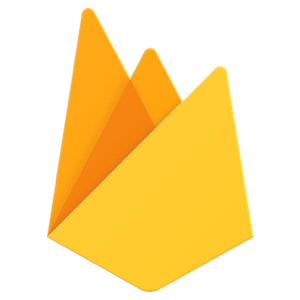 |
| |||
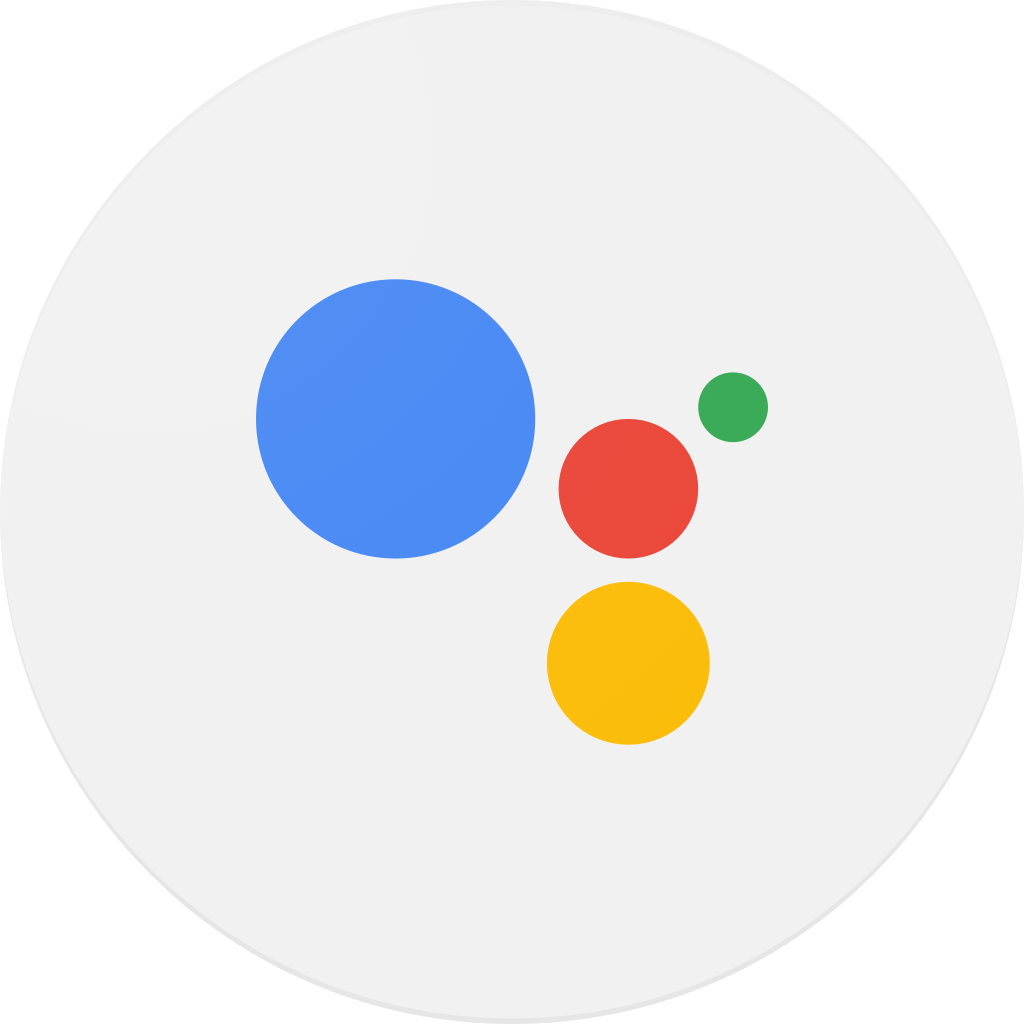 |
|
À propos de ce projet
Qu'en est-il d'une horloge qui parle la langue de l'utilisateur ? Voilà !
Le concept de base de cette horloge est que pendant la journée, seules les lettres nécessaires pour créer l'heure actuelle en mots seront allumées, tandis que les autres seront éteintes.
Ce projet est un exemple parfait d'appareil Smart Home, offrant une intégration fluide avec l'assistant Google qui permet une interaction naturelle à l'aide de commandes vocales, le tout dans un package final qui est joli et peut être placé dans n'importe quel salon.
Créez le vôtre
La première chose à faire est de créer une mise en page avec toutes les lettres et de la faire découper au laser de la bonne taille pour s'adapter à l'intérieur du cadre photo et avec chaque lettre à la même distance les unes des autres que les LED de la bande.
Dans le référentiel du projet, j'ai placé les fichiers vectoriels pour les versions anglaise et italienne de l'horloge, avec d'autres langues à venir :
- Mise en page découpée au laser en anglais
- Mise en page italienne découpée au laser
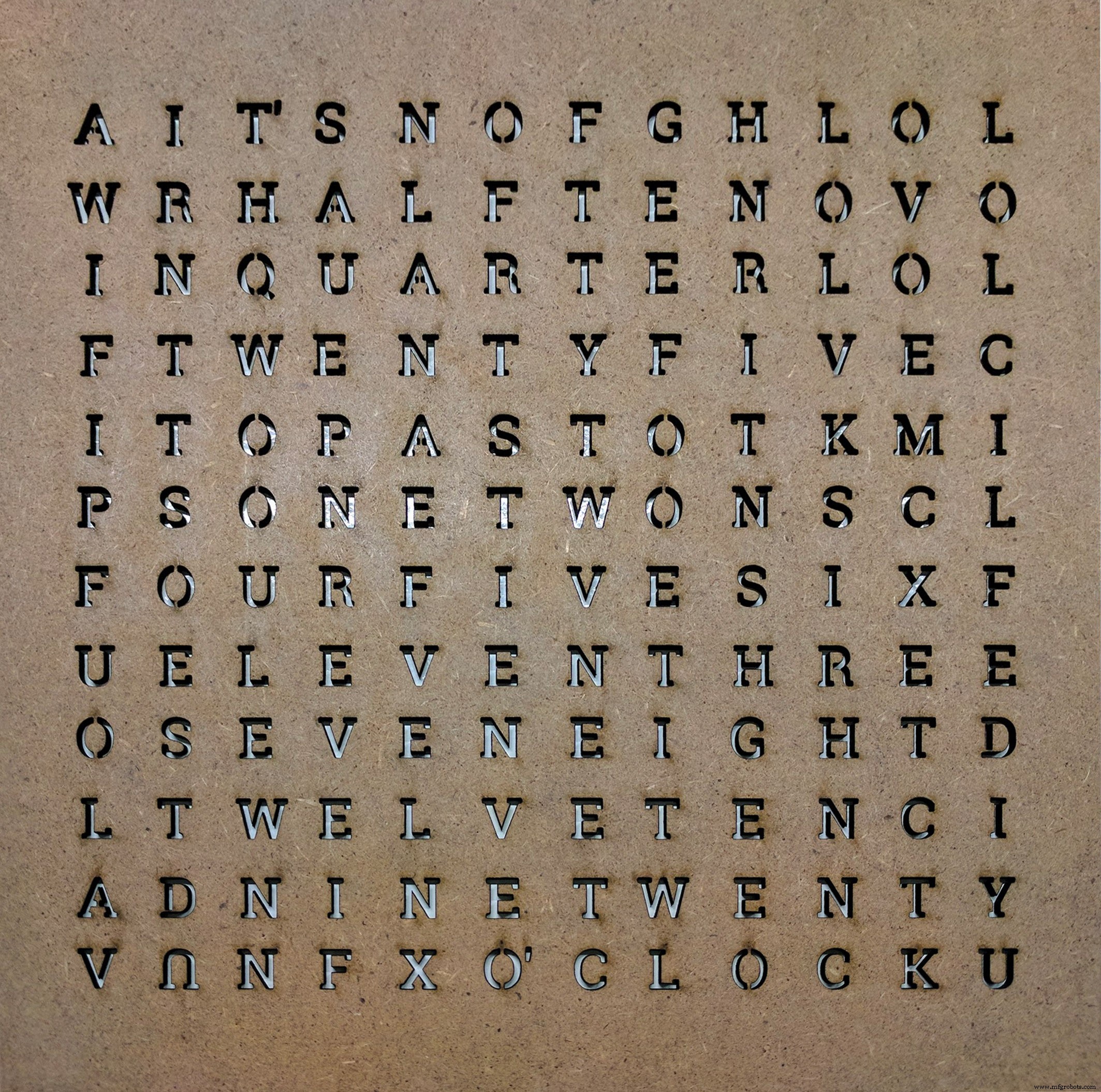
En parlant des LED, le projet fonctionnera à la fois avec les bandes WS2801 et WS2812B. La seule différence est que les LED WS2801 fonctionneront directement avec un Raspberry Pi (ou une autre carte compatible Android Things), tandis que les LED WS2812B nécessiteront une unité séparée pour les contrôler (j'ai utilisé un Arduino Nano connecté à la carte Android Things via une connexion série USB ). Le code source de l'application Android Things dans le référentiel fournira deux variantes, une pour chaque format de LED et les schémas correspondants.
Nous devons couper et réassembler la bande de LED afin qu'elle forme une sorte de motif en zigzag. Celui-ci sera placé derrière la disposition des lettres, chaque LED étant chargée d'éclairer une seule lettre.


Nous devons être sûrs que la lumière d'une LED sera dirigée vers une seule lettre et ne se propagera pas aux lettres adjacentes. J'ai résolu ce problème en perçant des trous dans un morceau de bois, un pour chaque lettre, assez large pour inclure toute la lettre.
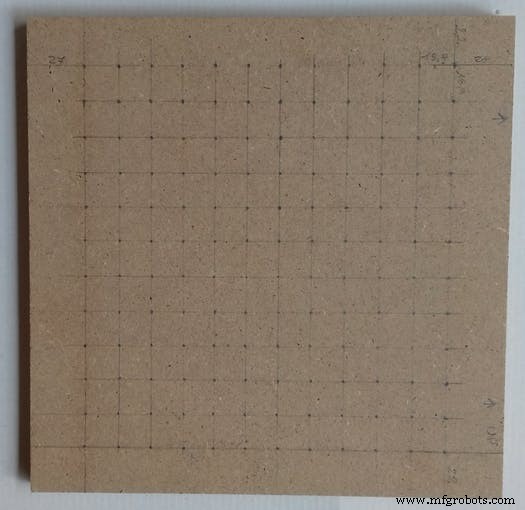
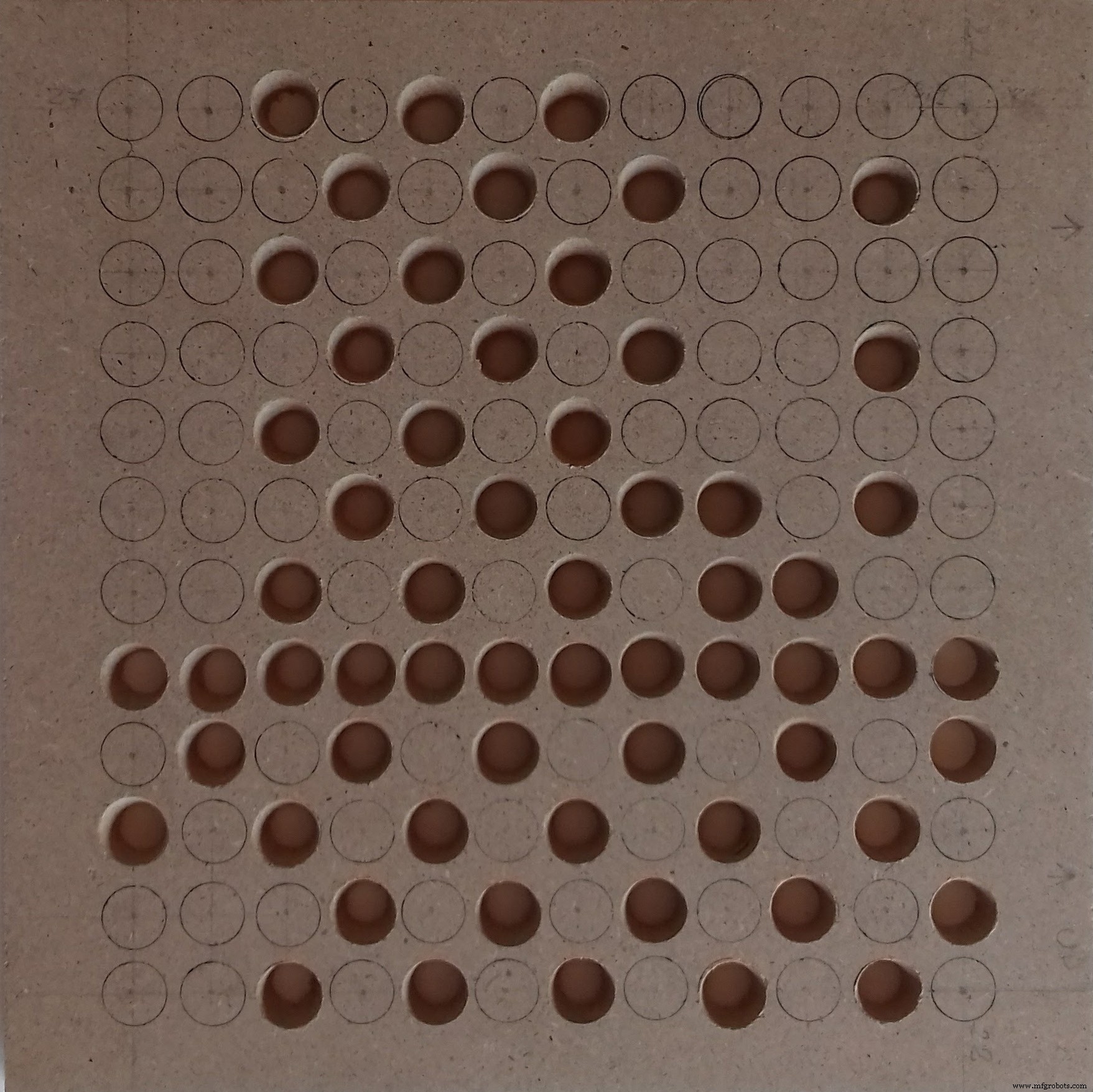
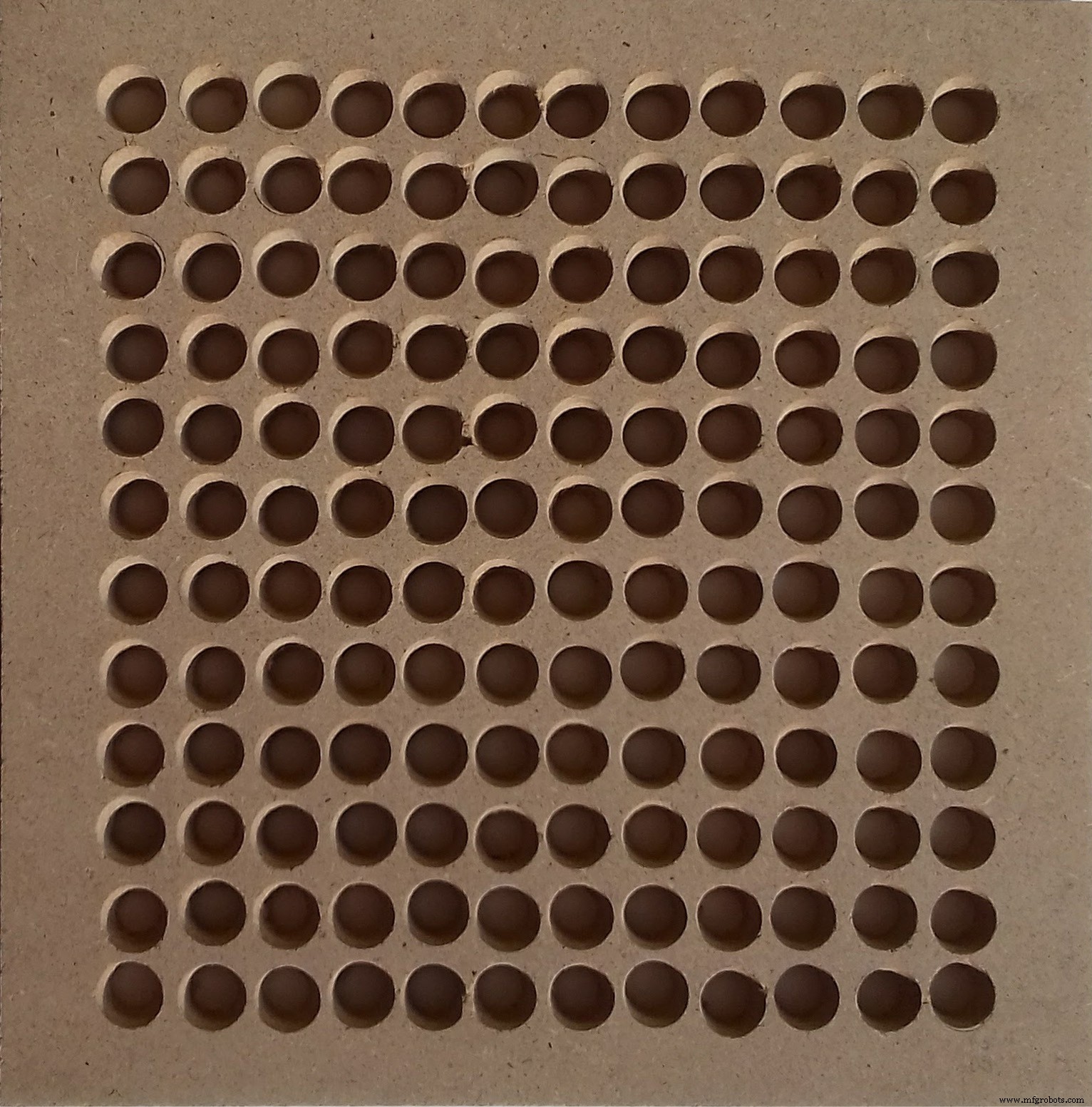
Les LED sont ensuite placées à l'intérieur les trous et attaché à l'aide de ruban adhésif.

Nous pouvons maintenant mettre la mise en page dans le cadre photo, de sorte que les lettres soient correctement lisibles depuis l'avant du cadre et ensuite placer le morceau de bois avec les LED connectées.

Nous pouvons maintenant connecter les LED à la carte Android Things, en fonction du format des LED que nous choisissons :
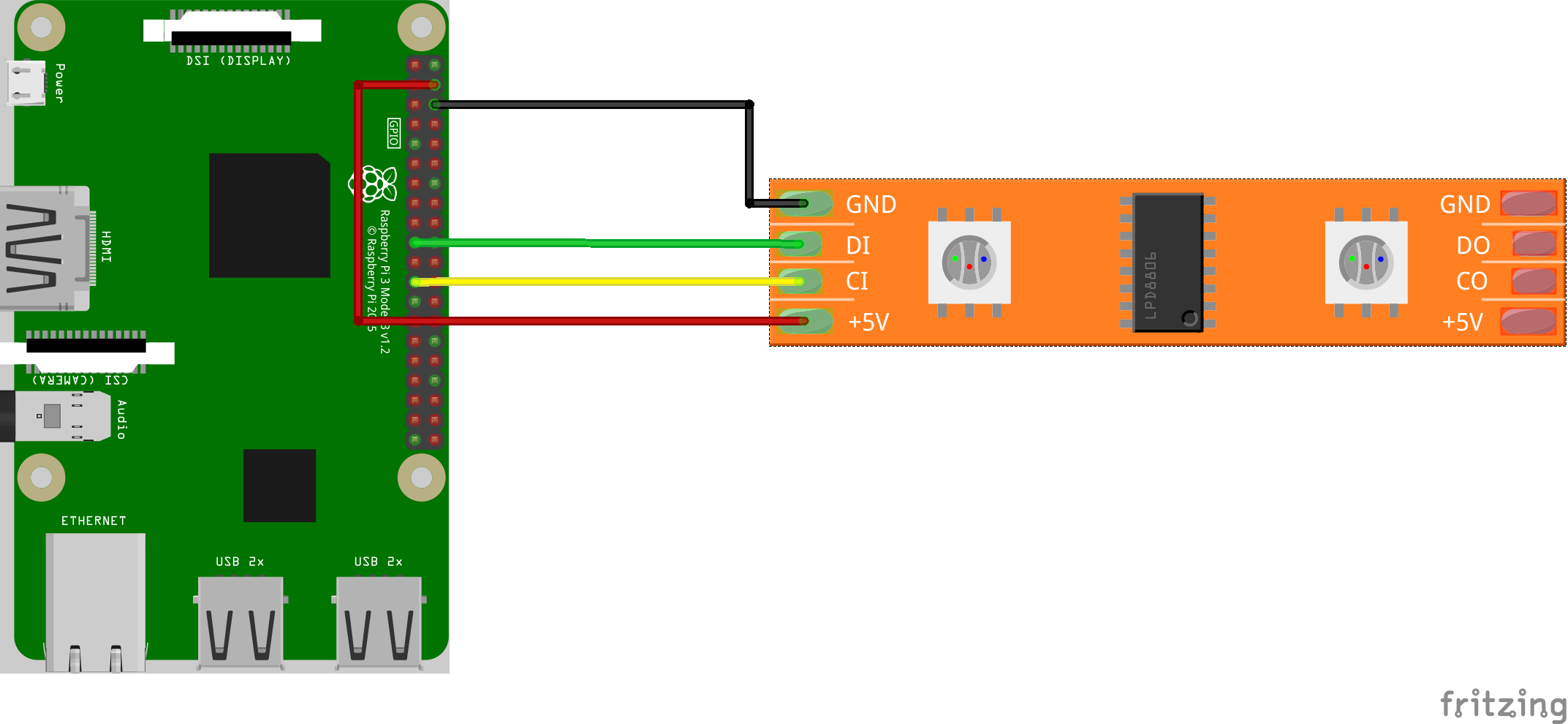
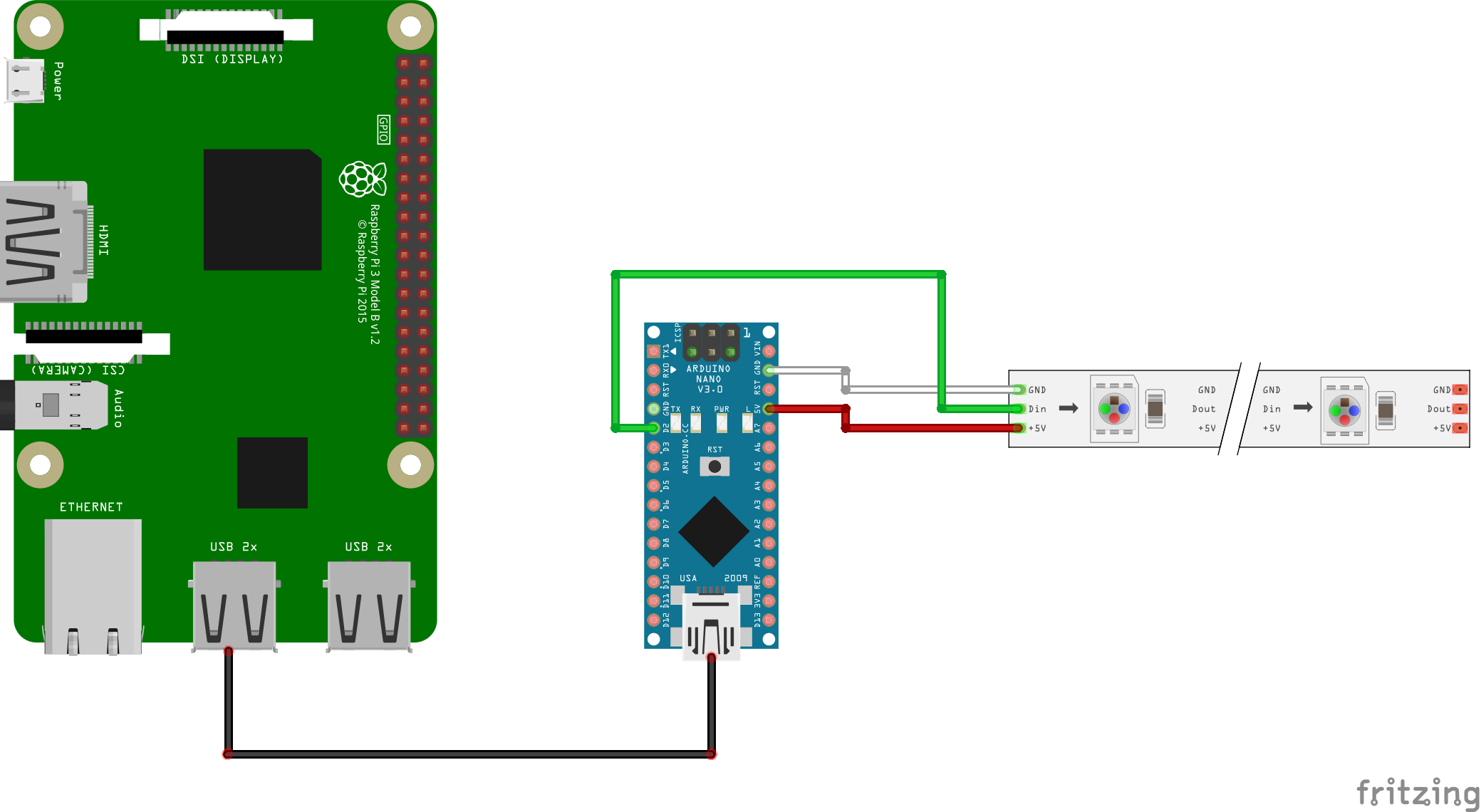
Avant de créer l'application avec Android Studio, nous devons sélectionner la bonne version de l'application à partir des Build Variantes menu d'Android Studio :
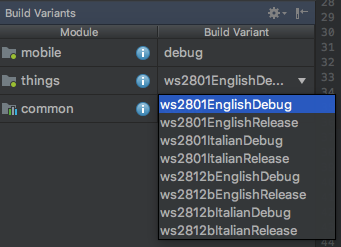
Ici, nous avons une version pour chaque combinaison de langage de mise en page et de format LED.
Nous construisons l'application et l'exécutons sur la carte Android Things, après avoir défini le bon paramètre pour le réseau WiFi. Avec une connexion Interne active, Android définira automatiquement l'heure actuelle et commencera à l'afficher en activant les bonnes lettres formant la phrase de temps.
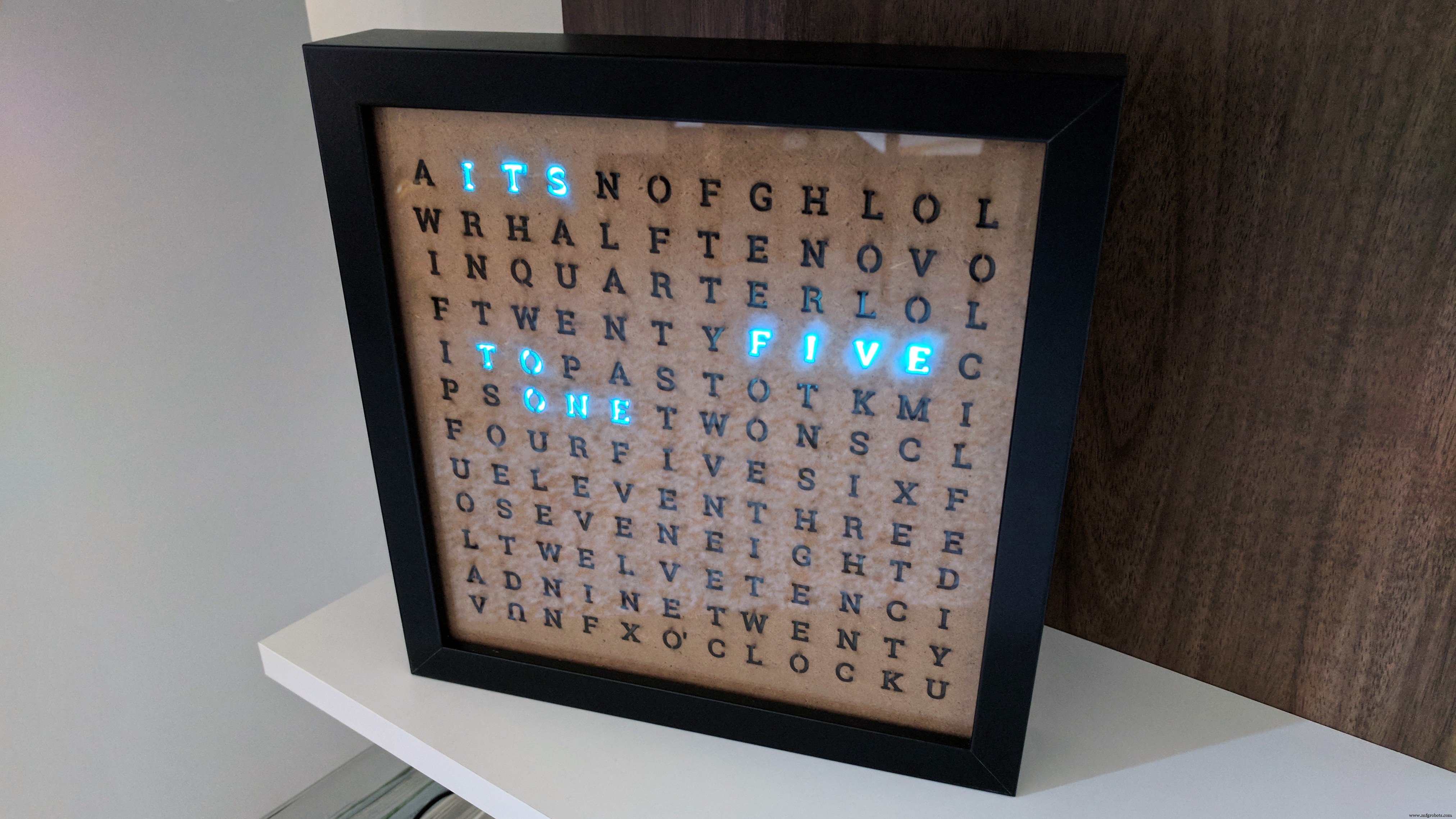
En cas de connexion Internet manquante après un redémarrage, un état d'erreur approprié sera affiché :

Application compagnon Android
Dans le référentiel GitHub est également présent le code d'une application mobile Android qui permet à l'utilisateur de changer la couleur des LED et le fuseau horaire (à venir) de l'horloge.
Une fois installée et exécutée, l'application recherchera une horloge à portée, en utilisant l'API Android Nearby, sans aucune configuration utilisateur. Une fois l'horloge trouvée, la palette de couleurs s'affiche et dès que l'utilisateur sélectionne une nouvelle couleur, les LED sont mises à jour en utilisant cette couleur.
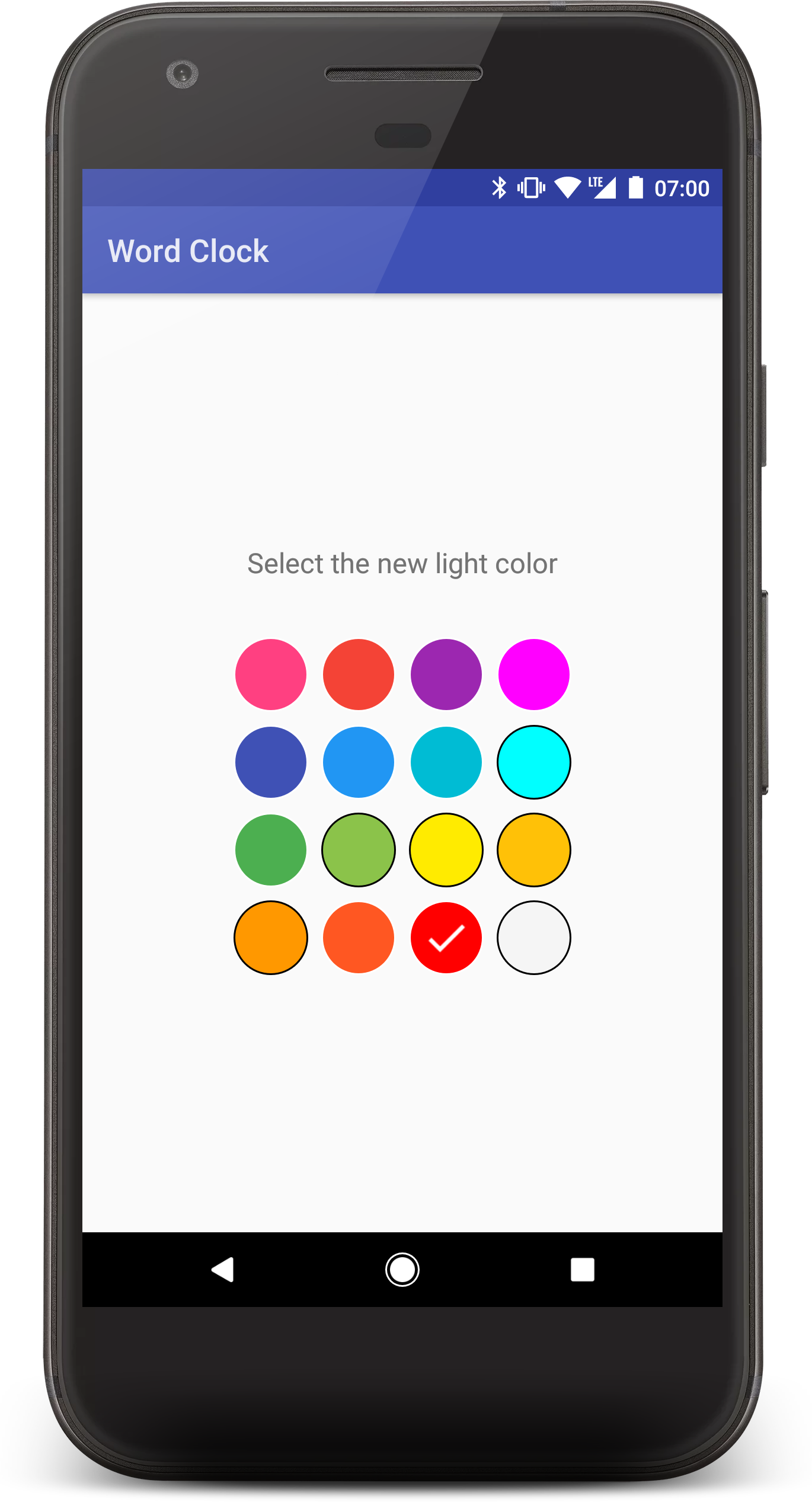
Maison intelligente
En utilisant Smart Home, il est possible de changer la couleur des LED de l'horloge via l'assistant Google. Cela déclenchera une fonction Firebase modifiant certaines valeurs dans la base de données Firebase Realtime du projet, qui sera lue par la carte Android Things. Les changements seront alors reflétés sur l'horloge réelle.
Dans le référentiel GitHub, il est possible de trouver toutes les étapes nécessaires pour configurer Smart Home pour Word Clock, et une fois cela fait, il sera possible de contrôler à la fois la couleur et la luminosité, comme le montre la vidéo suivante :
Code
L'horloge de mots Android Things sur Github
https://github.com/danybony/word-clock/tree/master/AndroidThingsSchémas
Connexion directe des 4 fils requis par la bande LED WS2801 à la carte Android Things ws2801_NrdL4yHYgS.fzzAvec les LED WS2812B, nous devons utiliser un module externe (dans ce cas un Arduino Nano) comme un homme au milieu entre les LED et la carte Android Things. ws2812b_dE6hG5tmEZ.fzzProcessus de fabrication



